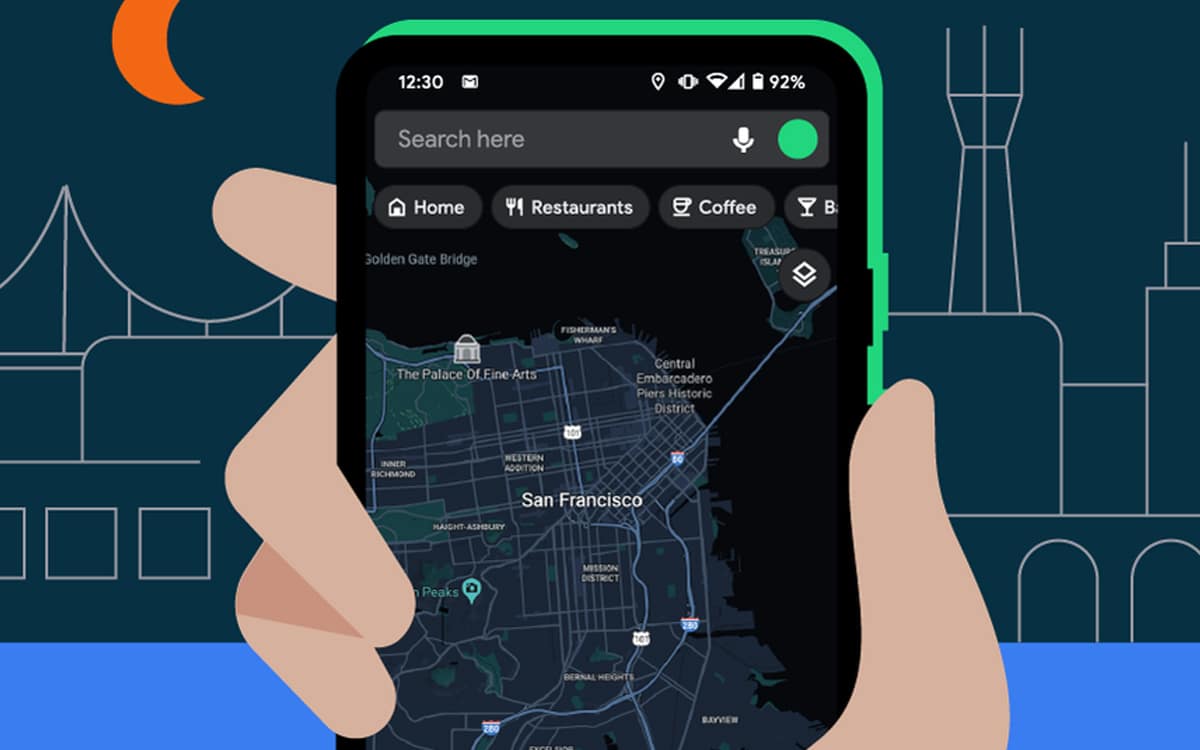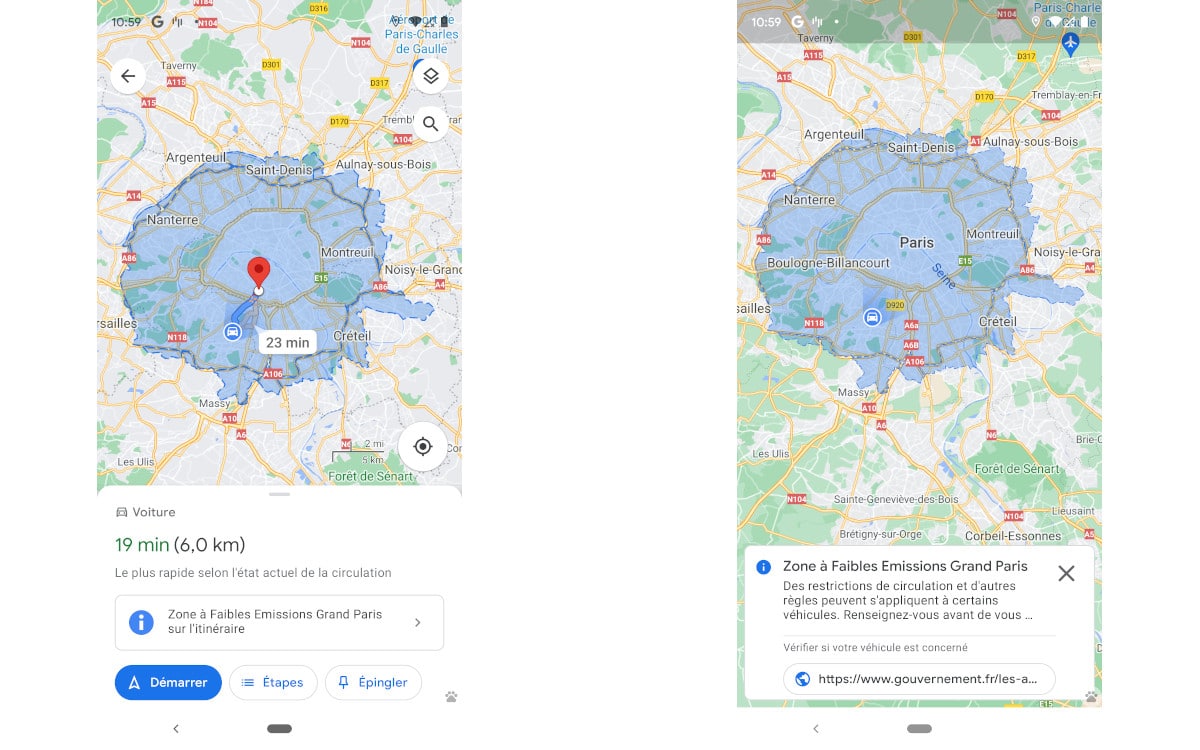Google Maps : les fonctionnalités à connaître (itinéraire, GPS, Street view)
Vous utilisez sûrement Google Maps. C'est bien, mais on parie que vous n'en connaissez pas toutes les fonctionnalités cachés ! Voici notre sélection des meilleures astuces pour profiter au mieux du service de navigation de Google. Suivez le guide pour ne plus jamais vous perdre, mais aussi découvrir de nouvelles choses !
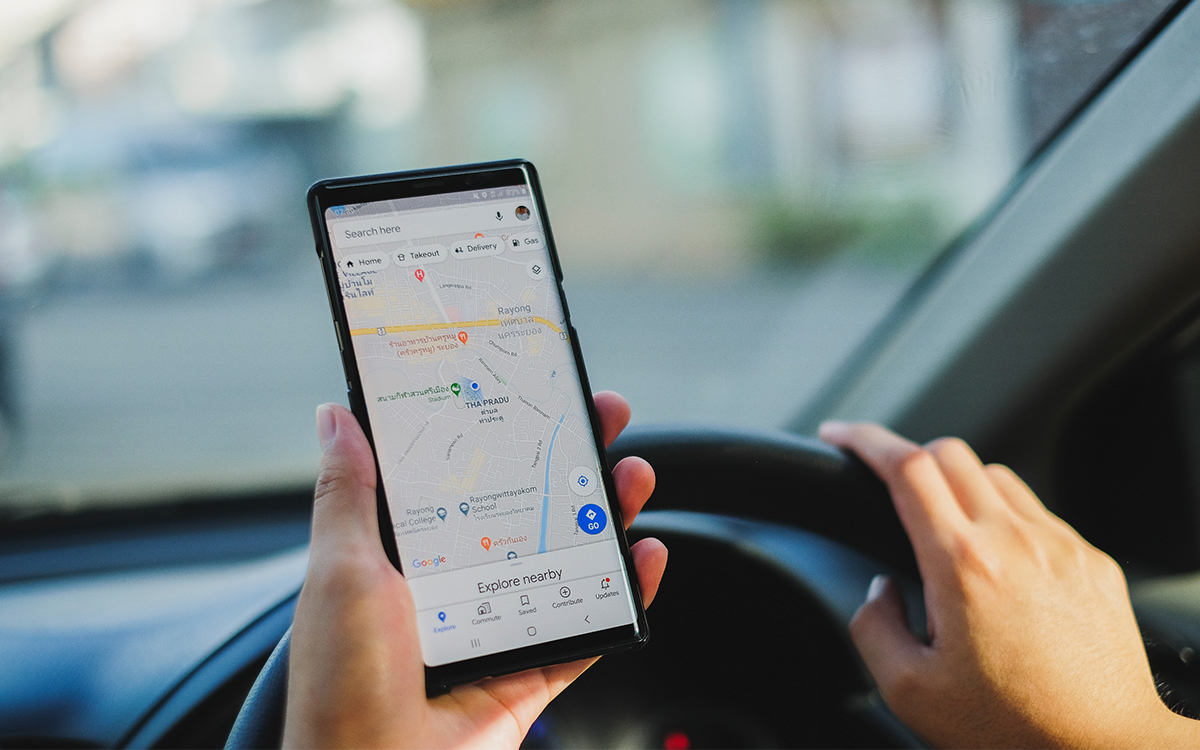
- Passer Google Maps au mode sombre
- Trouver le prix de l'essence en fonction des stations-service
- Trouver les stations de recharge électrique rapide à proximité
- Chercher les itinéraires accessibles en fauteuil roulant
- Consultez les horaires d'affluence d'un restaurant, d'un magasin ou d'un bar
- Affichez le compteur de vitesse dans Google Maps
- Partagez votre localisation avec vos amis
- Télécharger des cartes pour les consulter hors-ligne
- Naviguer en mains-libres
- Connaitre les zones à faibles émissions carbone et leurs particularités
- Sauvegarder vos lieux préférés
- Donner des noms personnalisés à vos lieux préférés
- N'oubliez plus où vous avez garé votre voiture
- Accéder à votre historique de localisation
- Supprimer votre historique de localisation
- Comment ajouter des étapes à son itinéraire sur Google Maps
- Naviguez en réalité augmentée avec Google Maps
- Enregistrer votre domicile et votre lieu de travail sur Google Maps
- Commentaires
Google Maps est l'outil de cartographie et navigation par excellence. Il est disponible par défaut sur les smartphones et tablettes Android, sur le web et même dans l'App Store d'Apple par le biais d'une application pour l'iPhone et l'iPad. Mais connaissez-vous vraiment toutes ses subtilités ? Voici quelques astuces pour mieux l'utiliser.
Passer Google Maps au mode sombre
Le mode sombre est une sorte de skin plus doux pour les yeux et l'autonomie (en tout cas sur les smartphones dotés d'un écran OLED). Pour l'activer :
- Ouvrez l'application Google Maps
- Cliquez sur l'icône de votre profil Google (en haut à droite à côté dans la barre de recherche)
- Allez dans Paramètres
- Rendez-vous dans Thème
- Appuyez sur Thème sombre (toujours)
- Validez avec Enregistrer.
Trouver le prix de l'essence en fonction des stations-service
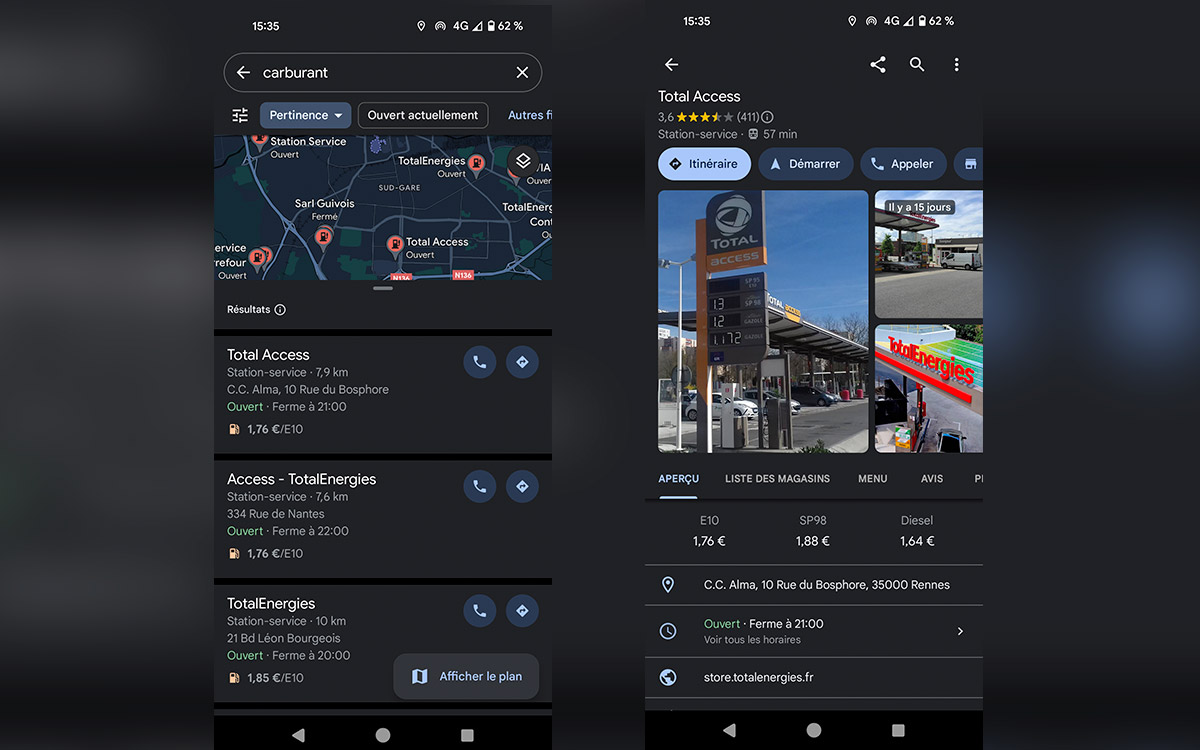
Google Maps permet de comparer les prix entre les stations-essence. Il suffit ainsi de rechercher le mot-clé “carburant” ou “station-service” pour afficher la liste des stations à proximité avec le prix du carburant. En touchant l'une des fiches, vous obtenez les prix pour chaque type de carburant. Utile pour trouver l'essence la moins chère !
Trouver les stations de recharge électrique rapide à proximité
Si vous êtes au volant d'une voiture électrique, assurez-vous d'avoir bien configuré l'application Maps en lui indiquant que vous conduisez bien un véhicule électrique. Pour cela :
- Cliquez sur votre profil en haut à droite
- Rendez-vous dans Paramètres
- Touchez Votre véhicule puis Électrique.
- Appuyez sur Prises et adaptateurs pour renseigner ceux adaptés à votre véhicule.
Google Maps a simplifié les longs voyages en voiture électrique en vous permettant de planifier automatiquement les arrêts aux bornes de recharge directement lors de la saisie de l'itinéraire. Si vous n'avez pas planifié le trajet, il vous suffit de lancer une recherche pour une “borne de recharge”.
Dans les filtres, sélectionnez Recharge rapide. Google Maps n'affichera que les bornes de 50 kW ou plus, ou même 150 kW. Vous pouvez également choisir de n'afficher que les stations qui disposent de votre type de prise vis les Autres filtres.
Mieux encore, Maps ne vous recommandera plus de stations-service si votre véhicule est électrique.
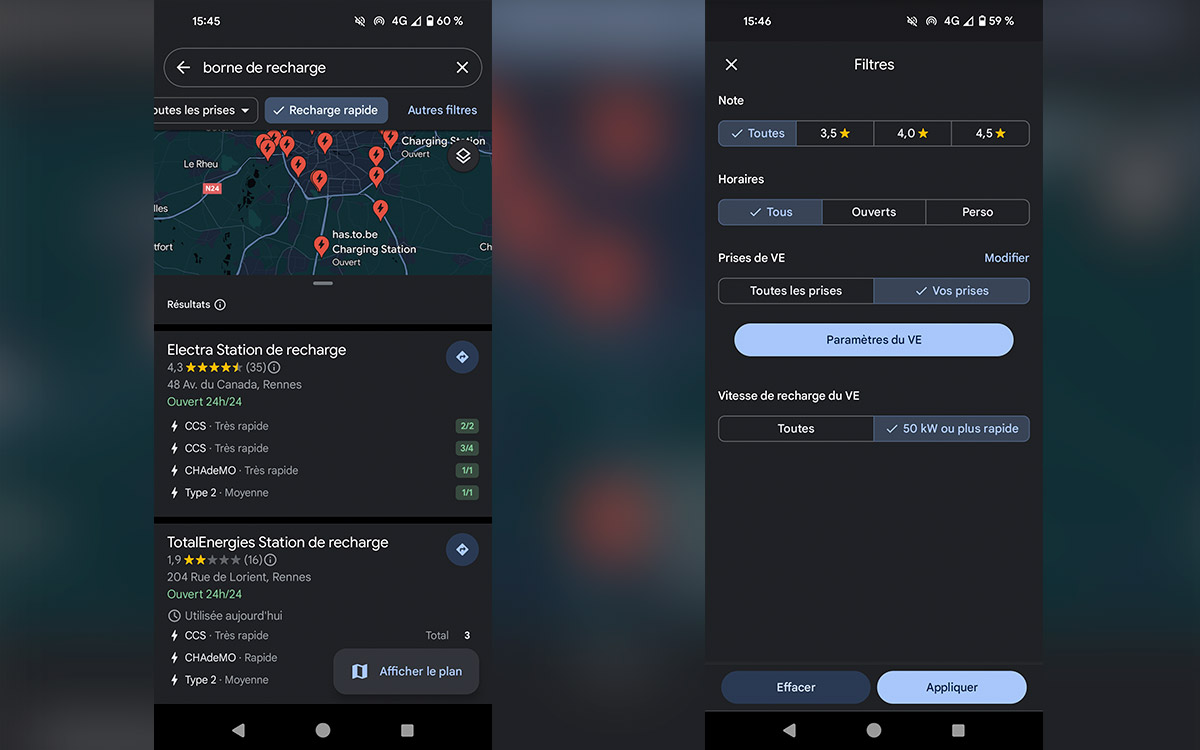
Chercher les itinéraires accessibles en fauteuil roulant
Google Maps permet de dénicher les itinéraires facilement accessibles aux personnes en fauteuil roulant. L'application va afficher sur chaque itinéraire s'il existe un accès aisé pour les personnes à mobilité réduite, comme des stations de métro avec des rampes par exemple. Voici comment faire :
- Recherchez l'itinéraire souhaité
- Choisissez l'option “Transports en commun” (icône d'un tram)
- Appuyez sur les 3 points verticaux à droite du point de départ puis sur Options
- Cochez Accessible en fauteuil roulant
- Fermez la fenêtre avec la croix en haut à gauche.
- Les itinéraires listés sont accessibles aux personnes en fauteuil roulant
- Sélectionnez l'itinéraire qui vous convient le mieux
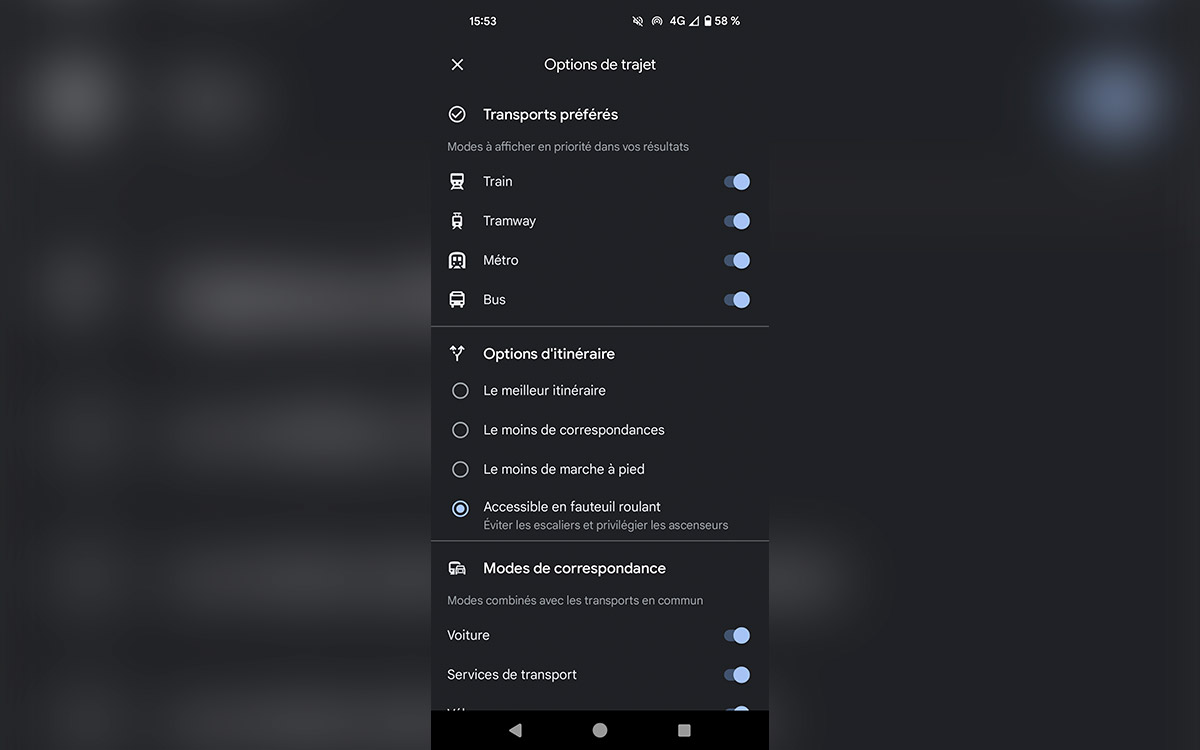
Consultez les horaires d'affluence d'un restaurant, d'un magasin ou d'un bar
Avant de vous rendre dans un bar, un restaurant ou dans votre magasin de jeux vidéo préféré, vous vous demandez souvent si le lieu est noir de monde ? Google Maps peut répondre à cette question ! Pour éviter de faire la file avant d'entrer dans une brasserie ou un café branché, il vous suffit de vérifier les horaires d'affluence directement dans l'application. Maps vous fournira alors un aperçu de la fréquentions moyenne d'un lieu public à l'heure de votre choix. On vous explique comment faire :
- Tapez le nom de votre destination dans la barre de recherche
- Cliquez sur la fiche du lieu
- Descendez sur la page pour trouver les Horaires d'affluence
- Choisissez un jour de la semaine si vous le souhaitez
Notez d'ailleurs que Google a déployé des options de notation pour les restaurants. Les utilisateurs peuvent par exemple mentionner le prix des menus, la vitesse du service, si l'établissement propose de la vente à emporter ou non, la présence d'un parking…
Affichez le compteur de vitesse dans Google Maps
Google Maps permet de surveiller la vitesse à laquelle vous roulez grâce à un compteur de vitesse. Évidemment, ce compteur n'est destiné qu'au mode voiture. On vous explique comment activer le compteur de vitesse de Google Maps :
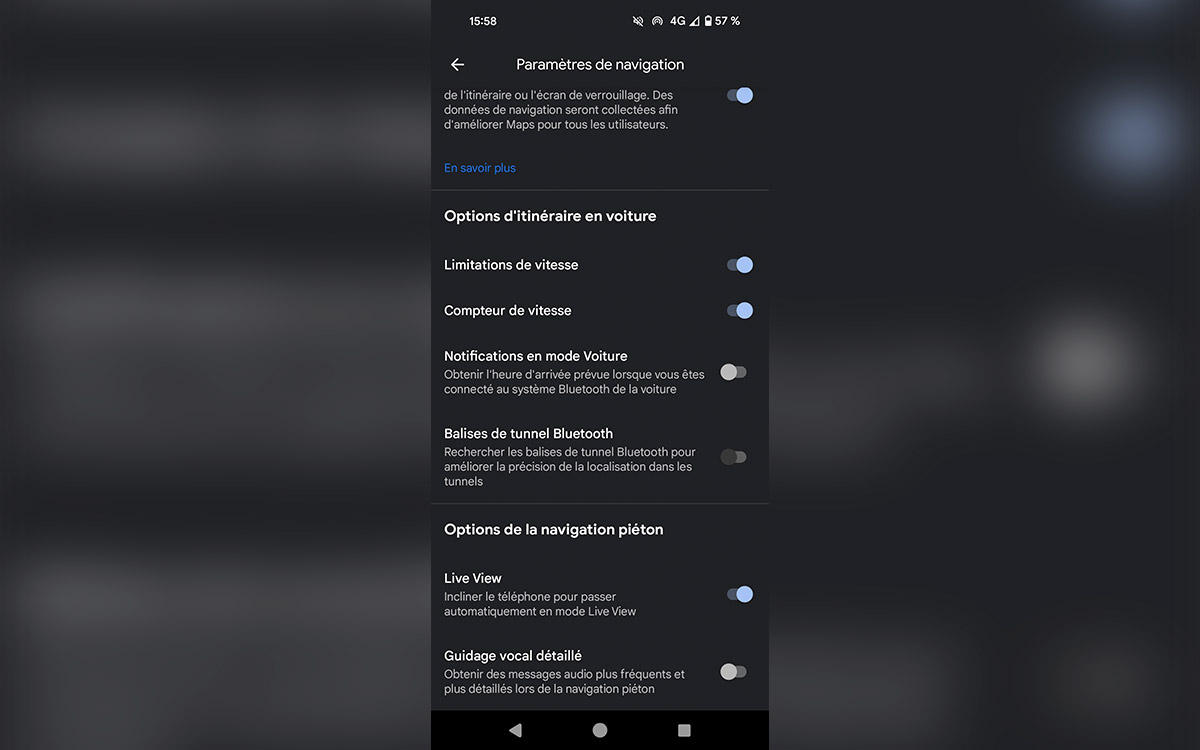
- Cliquez sur votre photo de profil en haut à droite
- Allez dans Paramètres > Paramètres de navigation
- Activez Compteur de vitesse dans la section Options d’itinéraire en voiture
Partagez votre localisation avec vos amis
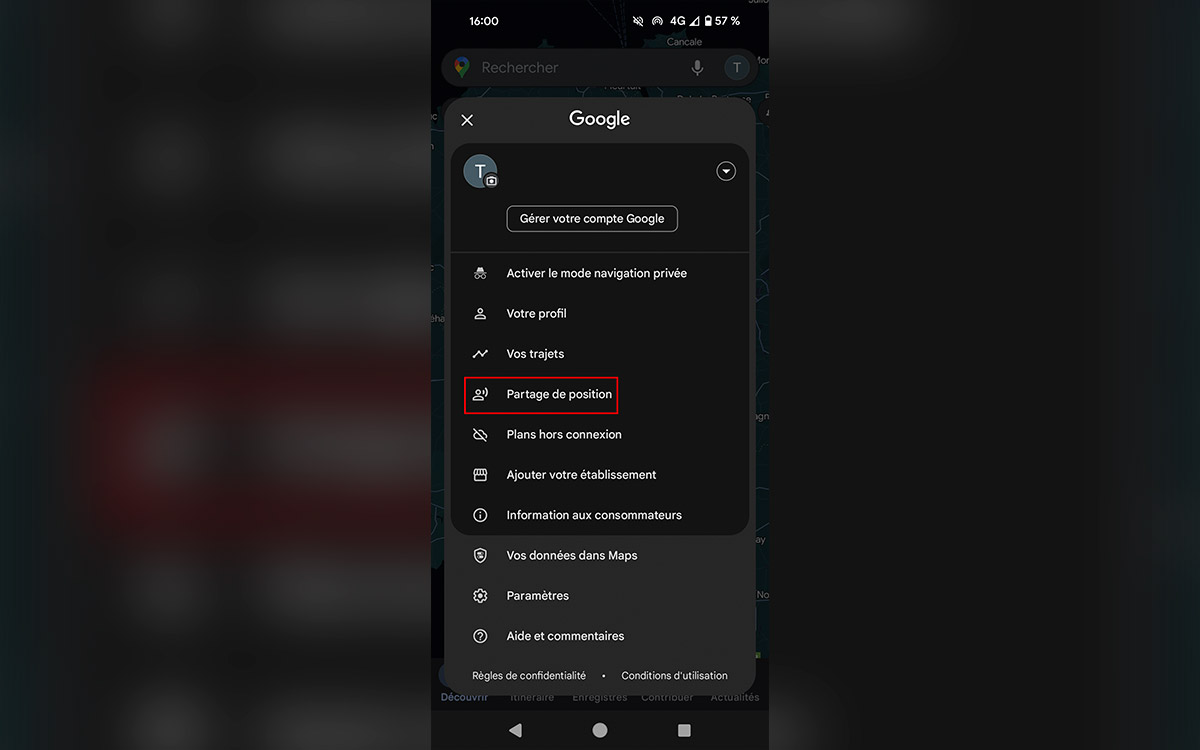
Partager sa localisation, c'est tout de même bien pratique lorsque vos amis doivent vous rejoindre. Vous leur envoyez les données du GPS par messages et ils n'ont ensuite plus qu'à utiliser Google Maps pour savoir quel itinéraire emprunter pour vous rejoindre. Dans la foulée, Google Maps fournit aussi en temps réel le pourcentage de batterie restant sur votre smartphone.
Voici comment procéder :
- Cliquez sur votre photo de profil en haut à droite
- Sélectionner Partage de position
- Cliquer sur Partager ma position
- Sélectionnez la durée pour laquelle vous souhaitez partager votre position, par tranche d'une heure, ou Jusqu'à la désactivation
- Choisissez ensuite la personne avec qui vous souhaitez partager votre localisation, soit parmi les Suggestions, soit en appuyant sur Plus à droite de la ligne
- Cliquez sur Partager
- L’indicateur de batterie s’affichera chez votre contact en même temps que votre position
Télécharger des cartes pour les consulter hors-ligne
Google Maps intègre la navigation hors ligne, il est ainsi possible de télécharger des zones pour ensuite les consulter plus tard. Bien pratique quand le réseau mobile vient à manquer !
Pour cela, il vous suffit de :
- Cliquez sur votre photo de profil en haut à droite
- Appuyez sur l'option Plans hors connexion
- Appuyez sur Sélectionner votre propre plan
- Faites glisser le cadre de l'écran sur la zone que vous souhaitez télécharger
- Appuyez sur le bouton Télécharger en bas à droite
À découvrir : notre top des meilleurs GPS Android hors ligne

Lorsque vous êtes au volant, il sera particulièrement intéressant de pouvoir lancer Google Maps sans toucher votre téléphone pour pouvoir ensuite naviguer en mains libres. Et c'est tout à fait possible, il suffit que votre smartphone permette d'activer la commande vocale à partir de tous les écrans. Si c'est un smartphone récent, il ne devrait pas y avoir de problème. Voici comment faire :
Activer Hey Google à partir de l'écran de verrouillage
- Lancez l'application Google
- Touchez votre avatar en haut à droite
- Sélectionnez l'option Paramètres puis Voix
- Allez dans Assistant Google et Écran de verrouillage
- Activez Réponses de l'Assistant sur l'écran de verrouillage
Une fois que la fonction « Hey Google » est activée, vous allez pouvoir lancer Google Maps sans toucher votre téléphone, même si celui-ci est verrouillé. Il vous suffit pour cela d'énoncer la commande vocale suivante : “Hey Google, lance Google Maps“. L'application s'ouvre alors sur votre smartphone.
À découvrir : comment utiliser Google Maps en GPS comme un pro
Connaitre les zones à faibles émissions carbone et leurs particularités
Depuis 2020, certaines métropoles françaises, dont le Grand Paris, sont devenues des zones à faibles émissions carbone. Trois ont été créées en 2020 (Paris, Lyon et Grenoble) et sept autres (Aix-Marseille, Nice, Toulon, Toulouse, Montpellier, Strasbourg et Rouen) devraient les rejoindre avant la fin 2021. Cela veut dire que certains véhicules ne peuvent plus y circuler sur certains jours ou certaines heures.
Une mise à jour de Google Maps, poussée en juillet 2021, permet de prendre en compte les zones à faibles émissions carbone dans le calcul d'un itinéraire. Quand un itinéraire traverse une de ces zones, la prévisualisation du trajet alerte l'utilisateur et affiche la zone. Ses alertes sont contextuelles. Elles tiennent compte de la nature de la zone (numéros de vignette Crit'Air autorisés, jour et heure de circulation restreinte) et le modèle du véhicule du conducteur (si l'utilisateur a renseigné l'information).
En cas de restriction, si le trajet traverse la zone, mais ne s'y termine pas, l'application peut proposer un trajet alternatif. Si le trajet est entièrement dans la zone ou si sa destination y est située, Google Maps est désormais capable de proposer une alternative à la voiture (transport en commun, VTC, solution de mobilité urbaine). En juillet 2021, seule la zone parisienne était prise en charge en France (et quatre autres en Europe).
Sauvegarder vos lieux préférés
Imaginez par exemple que vous vous rendez dans un endroit dans lequel vous souhaiterez retourner, mais que vous n'êtes pas sûr de retrouver l'adresse. Pour cela, il vous suffit de le sauvegarder au sein de l'application en procédant de la manière suivante :
- Ouvrez la fiche d'un lieu ou d'un établissement en le touchant
- Dans le bandeau du haut, appuyez sur Enregistrer
- Choisissez dans quelle catégorie parmi les 4 proposées
- Retrouvez vos enregistrement depuis l'onglet Enregistrés de la page d'accueil de Maps, au bas de l'écran
Donner des noms personnalisés à vos lieux préférés
Votre domicile et votre lieu de travail sont les deux lieux les plus importants à rentrer dans l'application, mais ils ne sont pas les seuls. Heureusement, il est totalement possible de personnaliser d'autres lieux dans lesquels vous vous rendez régulièrement, comme votre coiffeur ou l'adresse de vos amis. Pour cela, il vous suffit de :
- Entrer une adresse dans la barre de recherche de l'application
- Toucher l'adresse
- Faites défiler le bandeau des boutons (le 1er est Itinéraire) pour appuyer sur Ajouter un libellé
- Saisir le nom de votre choix
N'oubliez plus où vous avez garé votre voiture
Vous avez tendance à oublier où vous avez garé votre voiture, surtout lorsque vous voyagez dans une ville que nous connaissez pas ? Google Maps peut enregistrer l'emplacement exact où vous avez laissé votre véhicule. Pour ça, il vous suffit de :
- Garer votre voiture quelque part
- Cliquez sur le point bleu qui représente votre localisation sur la carte
- Choisissez Enregistrer l'emplacement de stationnement dans le bandeau du bas
- Un message Vous êtes garé près d'ici s'affiche alors à cet endroit
- Vous pouvez effacer l'emplacement en cliquant dessus puis en appuyant sur Effacer
Accéder à votre historique de localisation
C'est un fait, Google Maps mémorise tous les lieux dans lesquels vous vous rendez et tous vos trajets. C'est pratique pour ceux qui n'ont pas de mémoire, mais savez-vous comment accéder à l'historique de localisation ? C'est assez facile, suivez simplement ces étapes :
- Ouvrez le menu en touchant votre avatar en haut à droite
- Cliquez sur Vos trajets
- Vous avez accès à tout votre historique, les lieux, les photos que vous avez prises et même le mode de transport (à pied, en voiture, transports en commun)
Supprimer votre historique de localisation
Peut-être n'avez-vous pas envie que Maps retienne absolument tous les trajets que vous faites et les lieux où vous vous rendez. Pas de souci, il est possible de supprimer cela. En plus, vous avez plusieurs options au choix :
- Ouvrez d'abord le menu via votre photo de profil en haut à droite
- Touchez Vos trajets
- Appuyez sur les 3 points verticaux en haut à droite de l'écran puis allez dans Paramètres et confidentialité
- Sous la rubrique Paramètres de localisation, choisissez entre Supprimer toutes les données de vos trajets, Supprimer la plage de données de vos trajets ou Supprimer automatiquement vos trajets
En 2024, Google a modifié Maps pour faciliter encore plus la suppression de vos données de localisation.
Comment ajouter des étapes à son itinéraire sur Google Maps
On peut rajouter des étapes à son trajet sur Google Maps, bien pratique au moment de partir en vacances. Ainsi au moment de partir vous pouvez définir des arrêts dans des lieux que vous voulez visiter par exemple. L'avantage c'est que du coup Maps va estimer le temps d'arrivée au point final en comptant les détours. Voyons maintenant comment faire
- Ouvrez Maps et définissez votre trajet initial
- Appuyez sur les 3 petits points en haut à droite et faites Ajouter une étape
- Rajoutez votre étape, vous pouvez en rajouter autant que vous le voulez
Vous pouvez aussi réorganiser les étapes comme vous le voulez. Sachez aussi que l'ajout d'étapes à votre itinéraire fonctionne aussi bien que vous soyez à pied en voiture, à vélo ou en transport en commun. Il suffit ensuite de se laisser guider comme vous avez l'habitude de le faire avec l'application.
Google Maps est doté d'un mode navigation en réalité augmentée. Grâce à l'intelligence artificielle, l'application ajoute des éléments destinés à vous guider sur la vue issue du capteur photo principal. On vous explique comment lancer le mode :
- Lancez un itinéraire sur Google Maps
- Sélectionner Live View et validez avec Commencer
- Suivez les instructions à l'écran
Enregistrer votre domicile et votre lieu de travail sur Google Maps
Pourquoi enregistrer votre domicile et votre lieu de travail ? Tout simplement parce que c'est la base pour pouvoir ensuite trouver des lieux stratégiques à proximité de chez vous ou de votre bureau, comme des restaurants ou des boutiques. Pour cela, voici la manipulation à faire :
- Touchez votre avatar en haut à droite
- Allez dans Paramètres puis Adresse domicile ou travail
- Appuyez sur Domicile pour entrer votre adresse puis sur Travail pour saisir celle de votre bureau
Voilà, avec toutes ces astuces vous êtes sûr de plus vous perdre avec Google Maps et surtout vous êtes prêts pour vos futures vacances et week-end ! Si vous connaissez d'autres astuces n'hésitez pas à nous les donner dans les commentaires, on sera ravi de les rajouter à ce guide.